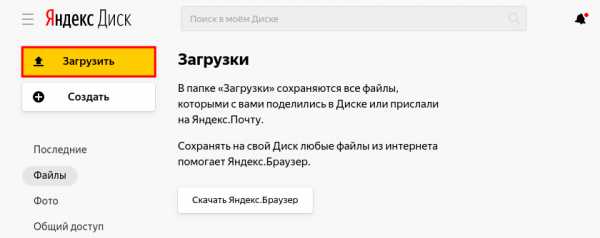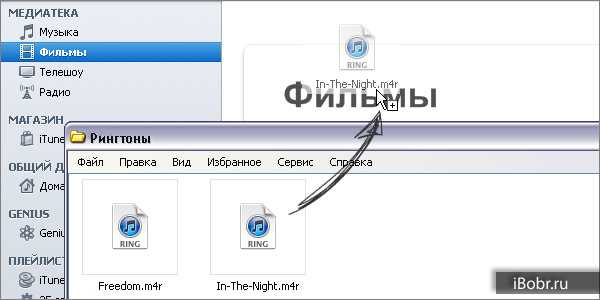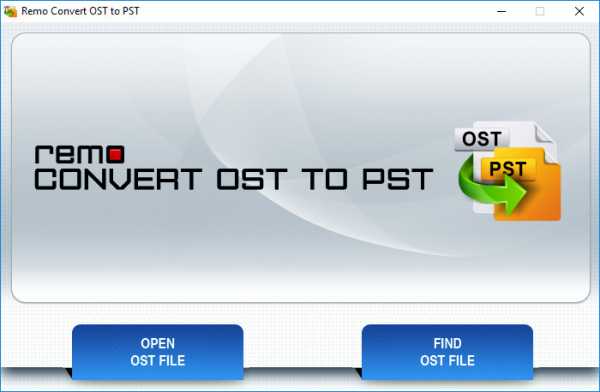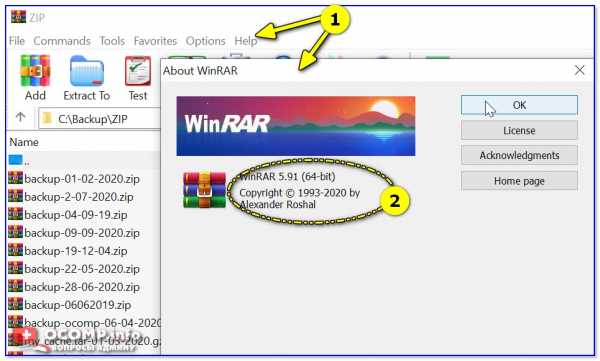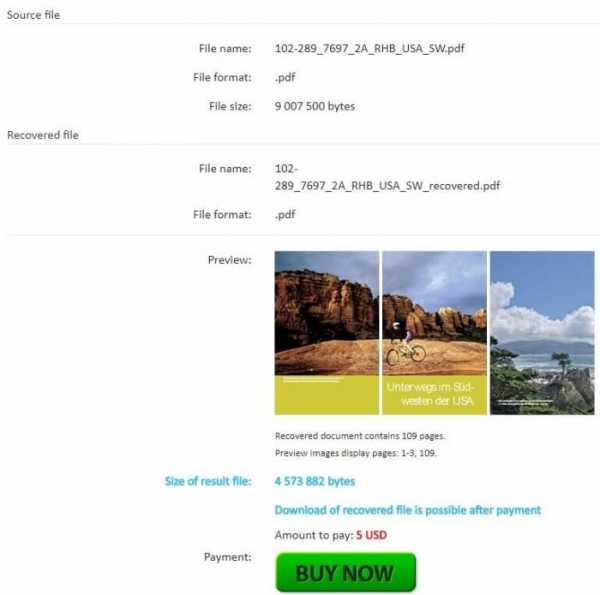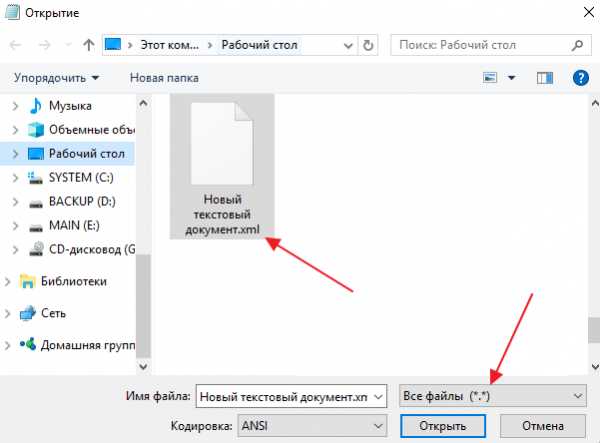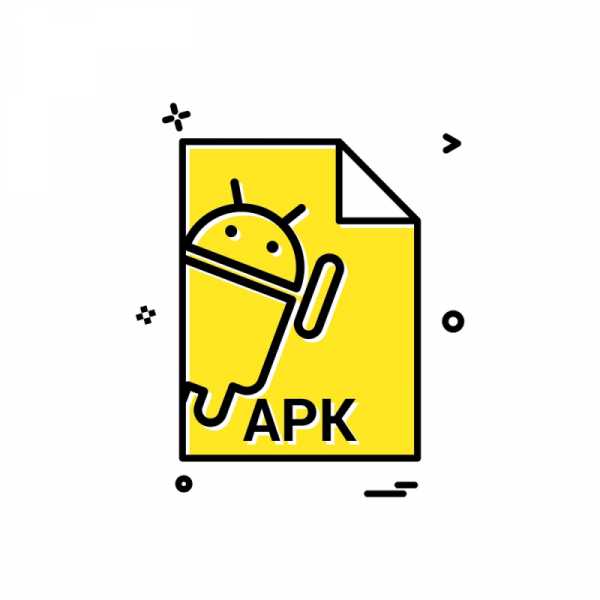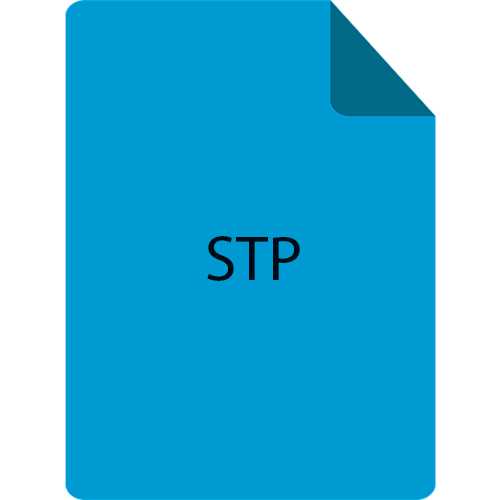Как открыть mpp файл
Файл формата mpp: чем открыть, описание, особенности
Есть три разновидности файла MPP, чем открыть каждый из них – зависит от программ, которые его сгене...
Есть три разновидности файла MPP, чем открыть каждый из них – зависит от программ, которые его сгенерировали. Чаще, сталкиваясь с подобным расширением, речь идет о документе, созданном в программе Microsoft Project. В таком файле содержится информация о каком-либо проекте, задачах, выполняемых внутри него, показатели выполнения этих задач и другие данные о различных бизнес процессах.
В случае разового использования, проще просмотреть MPP онлайн, чем открыть на компьютере или смартфоне. Как вариант – конвертация в PDF, но только для просмотра.
Вторая разновидность формата – файлы MobileFrame Project Publisher File. Их создает программа MobileFrame Desktop. Это административный инструмент, который управляет расположением составляющих и приложением MobileFrame.
Третий встречающийся вариант – музыкальное расширение mpp, чем открыть такие файлы читайте ниже. Отметим, что аудиофайл такого вида отличается от уже названных.

Технические характеристики
MPP впервые начал использоваться в Microsoft Project 98, созданной для руководителей предприятий и других сотрудников, находящихся на руководящих должностях. Назначение:
- Можно настроить доступ для сотрудников, тогда они смогут вносить и получать профильную информацию.
- Программа нужна для планирования и слежения за расходованием бюджетов, контроля выполнения текущих задач и бизнес-процессов.
MPP - файл Microsoft Project содержит графические материалы и таблицы, это позволяет конвертировать его в PDF. Как и с большинством программ, на поздних версиях Microsoft Project можно открыть MPP ранних версий, но наоборот не получится.
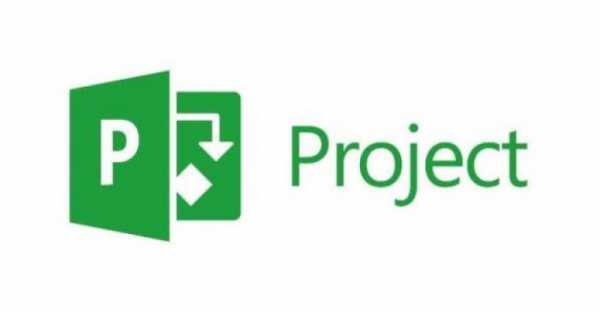
Отметим, что поздние издания «проджекта» способны экспортировать файлы в расширении предыдущих выпусков. Единственный минус сохранения в старых форматах – некоторые функции и инструменты поздних изданий недоступны в ранних.
Аудиофайлы MPP – это файл MusePack, который содержит в себе аудиоинформацию, по качеству записи превосходящую возможности формата mp3. Сегодня аудиоформат MPP сменился MPC и не используется. Его открывают только профессиональные аудиокодеки, например, VLC.
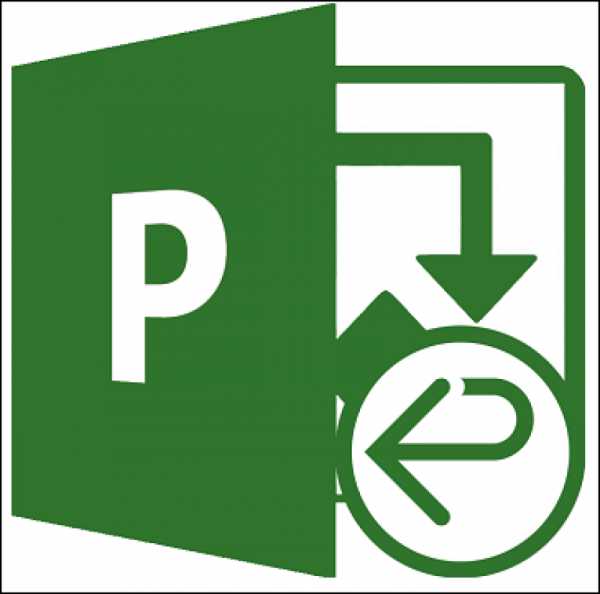
Открываем MPP файл
Теперь рассмотрим, чем открыть формат MPP. Для этого есть несколько программ.
- Microsoft Project. Адаптации утилиты есть не только на материнскую Windows, но и на MacOS и Linux.
- Stand By Soft RationalPlan, MOOS Project Viewer, OpenProj, Steelray Project Viewer. Эти программы доступны для разных ОС.
Чтобы открыть установки, кликайте дважды по файлу. Если так не получилось, после запуска выберете «Файл», а затем «Открыть». Дальше в адресной строке указать местоположение искомого файла. Готово!
Онлайн-способы
Этот вариант подойдет, если в работе нужен только просмотр MPP. Здесь помогут онлайн-сервисы, вот некоторые из них:
- Projectmanager;
- Seavusprojectviewer;
- Projectviewercentral.
Для доступа к MPP без редактирования еще подойдет конвертации в PDF или XLS. Воспользуйтесь порталами:
Запуск с Android
Чтобы открыть MPP на Андроид, установите специальное приложение, среди них:
Эти же сервисы работают на iOS. Отметим, что некоторые программы или отдельные их функции могут быть платными.
Чем открыть формат MPP? Программы для чтения MPP файлов
MPP
Если вы не смогли открыть файл двойным нажатием на него, то вам следует скачать и установить одну из программ представленных ниже, либо назначить программой по-умолчанию, уже установленную (изменить ассоциации файлов). Наиболее популярным программным обеспечением для даного формата является программа Microsoft Office Excel Viewer (для ОС Windows) и программа Stand By Soft RationalPlan (для ОС Mac) - данные программы гарантированно открывают эти файлы. Ниже вы найдете полный каталог программ, открывающих формат MPP для операционной системы Windows, Mac, Linux, Web, iOS, Android, Windows Phone.
Общее описание расширения
Формат файла MPP относится к расширениям из категории Файлы данных, его полное название - Microsoft Project File.Файл MPP является частью проекта, созданного программным комплексом Microsoft Project, включает в себя разнообразные графики, списки с задачами, а также ресурсами, предполагает разделение по времени.
Узнать подробнее что такое формат MPP
Что еще может вызывать проблемы с файлом?
Наиболее часто встречаемой проблемой, из-за которой пользователи не могут открыть этот файл, является неверно назначенная программа. Чтобы исправить это в ОС Windows вам необходимо нажать правой кнопкой на файле, в контекстном меню навести мышь на пункт "Открыть с помощью", а выпадающем меню выбрать пункт "Выбрать программу...". В результате вы увидите список установленных программ на вашем компьютере, и сможете выбрать подходящую. Рекомендуем также поставить галочку напротив пункта "Использовать это приложение для всех файлов MPP".
Другая проблема, с которой наши пользователи также встречаются довольно часто — файл MPP поврежден. Такая ситуация может возникнуть в массе случаев. Например: файл был скачан не польностью в результате ошибки сервера, файл был поврежден изначально и пр. Для устранения данной проблемы воспользуйтесь одной из рекомендаций:
- Попробуйте найти нужный файл в другом источнике в сети интернет. Возможно вам повезет найти более подходящую версию. Пример поиска в Google: "Файл filetype:MPP". Просто замените слово "файл" на нужное вам название;
- Попросите прислать вам исходный файл еще раз, возможно он был поврежден при передаче;
Знаете другие программы, которые могут открыть MPP? Не смогли разобраться как открыть файл? Пишите в комментариях - мы дополним статью и ответим на ваши вопросы.
Открытие MPP-файлов, созданных в различных версиях Project
Примечание: Мы стараемся как можно оперативнее обеспечивать вас актуальными справочными материалами на вашем языке. Эта страница переведена автоматически, поэтому ее текст может содержать неточности и грамматические ошибки. Для нас важно, чтобы эта статья была вам полезна. Просим вас уделить пару секунд и сообщить, помогла ли она вам, с помощью кнопок внизу страницы. Для удобства также приводим ссылку на оригинал (на английском языке).
Пытаетесь открыть MPP-файл, созданный в более поздней версии Project? Вот что можно сделать в этой ситуации.
|
Используемая версия Project |
Версия открываемого файла |
Примечания |
|---|---|---|
|
Project 2010, Project 2013 или Project 2016 |
Project 2010, Project 2013 или Project 2016 |
В Project 2010, Project 2013 и Project 2016 используется один и тот же формат файлов. Например, проект, созданный в Project 2016, можно открыть в Project 2010, не сохраняя его в другом формате. |
|
Project 2007 |
Project 2010, Project 2013 или Project 2016 |
Конвертер недоступен. Если нужно открыть в Project 2007 файл, созданный в Project 2010, Project 2013 или Project 2016, попросите отправителя сохранить его в формате Project 2007 и прислать повторно. |
|
Project 2003 |
Project 2007 |
Возможны два варианта.
|
|
Project 2003 |
Project 2010 |
Конвертер недоступен. Попросите отправителя файла в формате Project 2010 перед отправкой сохранить файл в формате Project 2000–2003. |
|
Project 2000 или Project 2002 |
Project 2007 или Project 2010 |
Конвертер недоступен. Попросите отправителя файла в формате Project 2007 или более поздней версии перед отправкой сохранить файл в формате Project 2000–2003. |
|
Project 98 |
Project 2000 и более поздние версии |
Конвертер недоступен. Рассмотрите возможность обновления до последней версии Project или установите бесплатную пробную версию Project , чтобы испытать улучшенные функциональные возможности проекта. Вы также можете попросить отправителя файла в формате Project 2000–2003 перед отправкой сохранить его в формате Project 98. Примечание Project 2007 и более поздние версии Project не имеют возможности сохранять файлы в формате Project 98. |
Хотите узнать больше? Дополнительные сведения см. в разделе форматы файлов, поддерживаемые приложением Project.
Определение используемой версии Project
-
В версиях Project 98–2007 откройте меню Справка и выберите пункт О программе Microsoft Office Project.
-
В Project 2010 на вкладке Файл нажмите кнопку Справка.
-
В Project 2013 и Project 2016 выберите команды Файл > Учетная запись.
Не будут ли потеряны данные?
Почти во всех случаях потери данных удастся избежать, но есть несколько исключений. Если открыть файл Project, созданный в более поздней версии, и сохранить его в текущей версии, могут быть потеряны данные или форматирование в тех областях, где применены расширенные функциональные возможности более поздней версии.
Например, будут утрачены данные в новых или настраиваемых полях из более поздних версий Project и все формулы, в которых используются новые поля. Кроме того, будут потеряны новые параметры, которые заданы в настраиваемых полях, созданных в более поздней версии Project.
Новые исключения календаря, добавленные в функциональные возможности календарей проекта и ресурсов (например, ежемесячные и ежегодные исключения, а также исключения с произвольными датами), также будут потеряны.
Чем открыть MPP
При работе с различными проектными данными нам может попасться на глаза файл с расширением «.MPP». Подобный формат встречается довольно редко, и обычный пользователь может попасть в затруднение, пытаясь найти специальную программу для открытия файлов данного типа. В реальности же файлы с указанным расширением открыть довольно легко, и ниже я разберу, чем просмотреть файл MPP, и какие программные инструменты нам в этом помогут.

Что такое MPP?
Файлы с расширением .MPP связаны с комплексом программ для осуществления проектного менеджмента «Microsoft Project» авторства компании «Майкрософт». Указанный набор программ позволяет создавать, поддерживать и отслеживать проектные планы, реализуемые проектными менеджерами, аффилированными лицами и отдельными представителями проектной команды. Данный софт может использоваться как индивидуально, так и в организациях любых форм и размеров, обеспечивая инструментарием проектного менеджмента всех заинтересованных в этом субъектов. Далее я расскажу, как просматривать расширение MPP.
Стандартный функционал «Microsoft Project» содержит временную шкалу, перечень заданий, информацию о состоянии финансов, данные о загрузке рабочих мощностей, другую актуальную и важную информацию.
При сохранении созданного вами проекта вы получаете файл с расширением .MPP. Поскольку версий программы «MS Project» несколько, то далеко не каждая из них может открыть конкретный .mpp файл. Спецификация ранних версий такова:
Кроме «MS Project» файлы с расширением .mpp могут встречаться в следующих формах:
- Как файл-контейнер, содержащий несколько проектов «MobileFrame» от программы «MobileFrame Desktop», которая предназначена для создания и управления мобильными проектами;
- Как аудиофайл «MusePack» (ныне используется довольно редко).
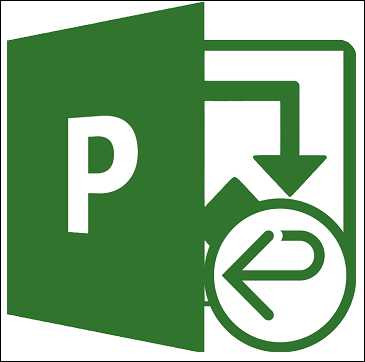
Как открыть файл .MPP
Разберём перечень программ, позволяющих открыть файл .MPP на вашем ПК. Пользоваться данными продуктами для просмотра MPP файлов довольно просто. Вы устанавливаете такую программу, запускаете её, выбираете меню «Файл», и открываете нужный вам проект.
- «Project Standard 2016» — собственно, сам менеджер для управления проектами от Майкрософт. Является лидирующим программным решением в данном сегменте, его возможностями пользуются более 20 миллионов пользователей по всему миру, продукт удерживает около 80% рынка;
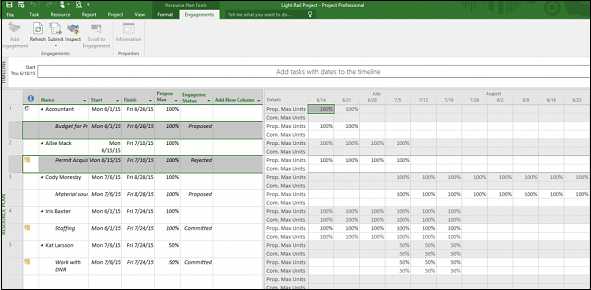
- «File Viewer Plus» — популярный просмотрщик файлов для современных версий ОС Виндовс. Выполняет просмотр более 300 различных форматов, позволяет редактировать и сохранять различные документы и изображения. Воспроизводит различные мультимедийные форматы, и даже умеет конвертировать файлы из одного необходимого нам формата в другой;
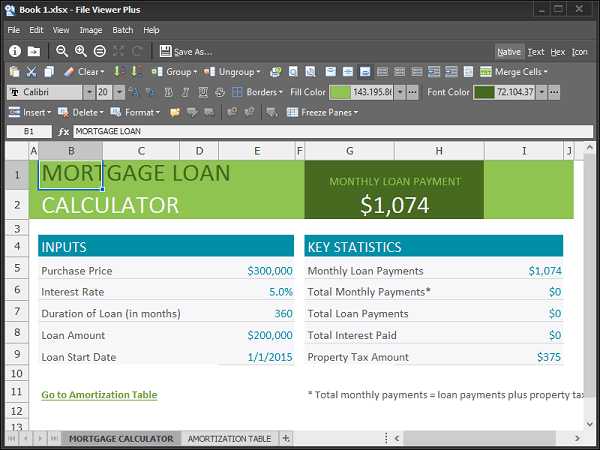
- «Seavus Project Viewer» — разработчики позиционируют данный вьювер как ведущий инструмент для просмотра файлов «Microsoft Project». Программа качественно отображает проектную информацию, совместима со всеми версиями «Microsoft Project», может быть легко интегрирована в «Skype for Business»;
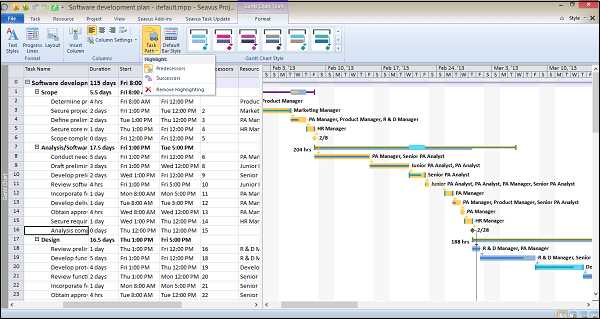
- «RationalPlan» — ещё один инструмент для проектного менеджмента, позволяющий создавать устойчивые проектные планы. Ещё, аккумулировать ресурсы, анализировать загрузку рабочих мощностей, отслеживать рабочий процесс и калькулировать затраты. Проект имеет платный характер, при этом позволяет запустить MPP файл без каких-либо проблем;
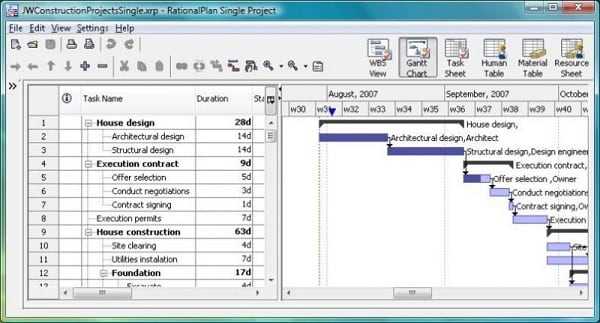
- «OpenProj» — приложение для управления проектами с открытым исходным кодом, аналог «Microsoft Project». Программа имеет похожий пользовательский интерфейс, и легко открывает существующие файлы MS Project. «OpenProj» совместим с диаграммами «Project», «Gantt» и «PERT»;
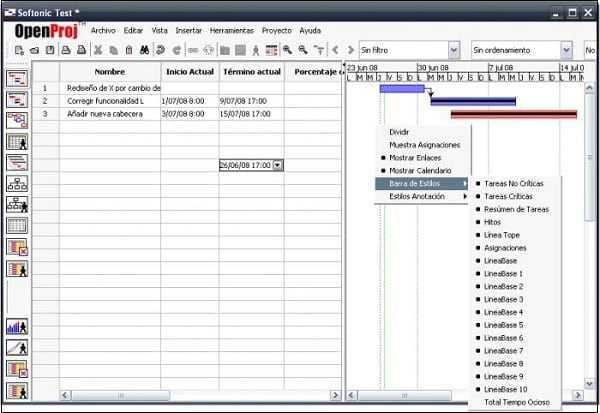
- «Project Viewer 365» — ещё один просмотрщик MPP, акцентированный на работе с файлами «Microsoft Project». Позволяет просматривать, читать, делиться и распечатать файлы «Microsoft® Project MPP» без необходимости покупки лицензий «MS Project». Имеет простой и удобный интерфейс, и совместимость со всеми форматами «Microsoft Project».
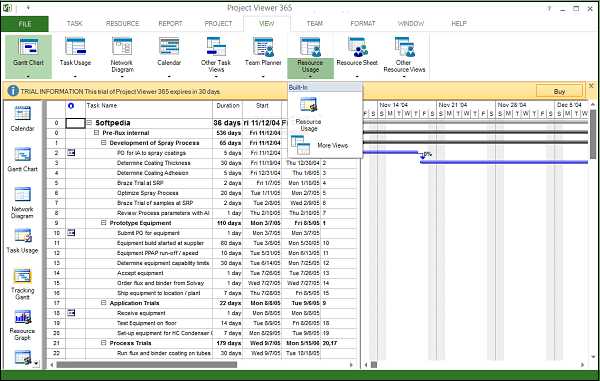
В случае необходимости просмотреть MPP на мобильных платформах также рекомендую мобильные программы «Seavus SPViewer» (iOS) и «Housatonic Project Viewer» (Андроид).
Также в материалах нашего сайта разобрано, чем открыть xls, xlsx онлайн.
Заключение
Файл с расширением «.MPP» обычно содержит данные проекта, выполненного в программном комплексе «Microsoft Project» от компании «Майкрософт». Чтобы запустить MPP можно использовать как упомянутый программный комплекс соответствующей версии, так и одну из перечисленных мной программ, позволяющих легко открыть файл MPP на вашем ПК.
Расширение файла MPP. Чем открыть MPP?
Расширение MPP
Чем открыть файл MPP
В Windows: Microsoft Project, Seavus Project Viewer, Housatonic Project Viewer, KaDonk LiveProject Viewer, Stand By Soft RationalPlan, MOOS Project Viewer, OpenProj, Steelray Project Viewer, K-SOL Project Reader, Project Viewer
В Mac OS: Stand By Soft RationalPlan, MOOS Project Viewer, MPXJ, OpenProj, Steelray Project Viewer
В Linux: Stand By Soft RationalPlan, MOOS Project Viewer, MPXJ, OpenProj, Steelray Project Viewer
Web сервисы: ProjectManager.com, AmiProject.com
Описание расширения MPP
Популярность:
Раздел: Файлы с данными
Разработчик: Microsoft
Расширение MPP файла связано с программой для управления проектами Microsoft Project, разработанной и продаваемой Microsoft, которая предназначена для оказания помощи руководителям проектов, в разработке планов, назначение ресурсов задачам, отслеживания прогресса, управления бюджетами и анализа рабочей нагрузки.
.MPP является стандартным форматом файла для проектов, созданных в программе Microsoft Project.
Project 2010 поддерживает открытие и сохранение в формате файла, используемого в Project 2007, Microsoft Project 2000-2002 и Microsoft Project 2003.
Project 2010 не может сохранять данные в формат файла Project 98. Тем не менее, Project 2010 поддерживает открытие формата файла Project 98.
На текущий момент последней версией является Microsoft Project 2013. Файлы, созданные в более новой версии программы, не могут быть открыты в старых версиях Microsoft Project. Поэтому если вам прислали MPP файл и вы его не можете открыть в вашей версии Microsoft Project, тогда попросите отправителя сохранить файл для вашей версии или вы можете поставить последнюю версию любого просмотрщика и открыть, или условно-бесплатную ограничительную версию Microsoft Project.
В то время как Microsoft Project является частью семьи Microsoft Office, она никогда не была включена ни в один из выпусков Офиса и продается отдельно. В настоящее время Microsoft Project доступна в двух версиях: стандартной и профессиональной.
MIME тип: application/vnd.ms-project, application/msproj, application/msproject, application/x-msproject, application/x-ms-project, application/x-dos_ms_project, application/mpp, zz-application/zz-winassoc-mpp
HEX код: D0 CF 11 E0 A1 B1 1A E1 00
Другие программы, связанные с расширением MPP
- Файл проекта MobileFrame Publisher от MobileFrame
Файл MPP создается в программе MobileFrame Desktop, утилиты для разработки и администрирования мобильных проектов MobileFrame. .MPP содержит один или несколько проектов MobileFrame и все файлы проекта и используется для сохранения всех данных проекта в одном архиве.
Файлы проекта MPP могут включать данные для разработки мобильных приложений, управления мобильными устройствами, управления проектами и отслеживания GPS, а также данные о конфигурации для интеграции с бизнес-системами.
Относится к разделу Файлы с данными.
Популярность:
- Аудио файл Musepack от Musepack Development Team
Расширение MPP – это аудио файл MusePack, распространяемый по GNU General Public License. MusePack берет свое начало в MPEG-1 Layer II и не является продолжением MPEG-1 Layer III. Кодеком предусмотрено кодирование только в режиме переменного битрейта (VBR). Скорость компрессии и декомпрессии в/из MPC заметно выше скорости выполнения этих операций применительно к MP3.
Расширение MPP было заменено на расширение .MPC и сейчас редко используется.
Формат Musepack был создан Андре Бушман (англ. Andree Buschmann), но сейчас разрабатывается Франком Клеммом (англ. Frank Klemm) и Musepack Development Team.
MIME тип: audio/x-musepack, audio/musepack
Относится к разделу Аудио файлы.
Чем открыть файл MPP
В Windows: AIMP (через плагин), AlbumPlayer, Aqualung, Boom, Clementine, dBpowerAMP Audio Player, foobar2000, Fox Audio Player, Instinctiv, J. River Media Center, Jajuk Advanced Jukebox, jetAudio, Kantaris, KMPlayer, KSP Audio Player, MediaMonkey, MediaPortal, Mp3CoolPlay-X (через плагин), MPC-HC, MPlayer, Mpxplay, MusicBee, musikCube (через плагин), Passion Audio Player, Quod Libet, RadLight, Resonic Audio Player, Spider Player, Threedef, TTPlayer, VLC media player, VSO Media Player,
VUPlayer, Winamp (через плагин), wxMusik, XBMC, Xion Audio Player, XMMS2, XMPlay (через плагин)
В Mac OS: Aqualung, Banshee, Clementine, Cog, Decibel, Enqueue, Jajuk Advanced Jukebox, MPD (Music Player Daemon), MPlayer, Play, Quod Libet, VLC media player, Vox, XBMC, XMMS2
В Linux: Aqualung, amaroK, Audacious, Banshee, Beep Media Player (через плагин), C* Music Player, Clementine, Cowon A2, Cowon A3, Cowon O2, DeaDBeeF Player, Exaile, Fox Audio Player, Goggles Music Manager, Jajuk Advanced Jukebox, JuK, KSP Audio Player, LAMIP, Listen, MOC, mpc123, MPD (Music Player Daemon), MPlayer, Noatun, Quod Libet, Rhythmbox, Roku PhotoBridge HD (через плагин), Totem, VLC media player, wxMusik, XBMC, xine, XMMS2
В Windows Mobile/CE: CorePlayer, Cowon Q5W, Cowon V5, MoliPlayer Pro
В Symbian: CorePlayer
В Google Android: DeaDBeeF Player, GoneMAD Music Player, jetAudio, Meridian Player, MoliPlayer, Neutron Music Player, Poweramp, Rockbox, Rocket Player, VLC media player
В Blackberry: Neutron Music Player
В Apple iOS (iPhone, iPad, iPod): BUZZ Player, Media Player PRO, MoliPlayer, Pure Player
Популярность:
Чем открыть MPP
Расширение MPP ассоциировано с несколькими разнотипными видами файлов. Давайте разберёмся, как и чем нужно открывать подобные документы.
Чем открыть MPP-файл
MPP-файлы могут представлять собой рабочий архив мобильного приложения, созданного в платформе MobileFrame, а также аудиозапись от Muse Team, однако данные типы файлов крайне редко встречаются, потому рассматривать их нецелесообразно. Основной формат, который использует данное расширение – проект, созданный в одной из программ семейства Microsoft Project. Открыть их можно как в Майкрософт Проджект, так и в сторонних приложениях для работы с проектными данными.
Способ 1: ProjectLibre
Свободное кроссплатформенное ПО для работы с разнообразными типами проектов. Программа совместима с форматом MPP, потому является хорошей альтернативой решению от Майкрософт.
Внимание! На сайте разработчика присутствуют две версии продукта — Community Edition и Cloud! Инструкция ниже касается первого, свободного варианта!
Загрузить ProjectLibre Community Edition с официального сайта
- Запустите программу, перейдите на вкладку «Файл» и выберите пункт «Открыть».
- В диалоговом окне файлового менеджера проследуйте к директории, в которой находится нужный файл, выделите его и нажмите «Open».
- Подождите, пока документ загрузится в программу.
- По окончании загрузки проект в формате MPP будет открыт.
ProjectLibre является хорошим решением нашей задачи, однако в нём присутствуют неприятные баги (часть элементов сложных диаграмм не отображается), а также наблюдаются проблемы в работе на слабых компьютерах.
Способ 2: Microsoft Project
Известное и популярное решение, рассчитанное на менеджеров и руководителей, позволяет создавать тот или иной проект и администрировать его. Основным рабочим форматом Майкрософт Проджект является MPP, потому данная программа лучше всех подходит для открытия файлов такого типа.
Официальный сайт Microsoft Project
- Запустите программу и выберите вариант «Открыть другие проекты».
- Далее воспользуйтесь пунктом «Обзор».
- Используйте интерфейс «Проводника», чтобы перейти к каталогу с целевым файлом. Проделав это, выделите мышкой нужный документ и нажмите «Открыть».
- Содержимое MPP-файла откроется в рабочем окне программы для просмотра и редактирования.
Программа Microsoft Project распространяется исключительно на коммерческой основе, отдельно от офисного пакета, без каких-либо пробных версий, что является весомым недостатком данного решения.
Заключение
Напоследок хотим отметить, что для большинства задач, связанных с форматом MPP, целесообразнее использовать Microsoft Project. Однако если вашей целью является исключительно просмотр содержимого документа, то в этом случае будет достаточно и ProjectLibre.
Мы рады, что смогли помочь Вам в решении проблемы.Опишите, что у вас не получилось. Наши специалисты постараются ответить максимально быстро.
Помогла ли вам эта статья?
ДА НЕТКак открыть Microsoft Project
Первые вопросы, которые у вас возникают, когда вы начинаете работать в MS Project, - это как открывать файлы Microsoft Project и как открывать файлы mpp без MS Project. К счастью, на оба эти вопроса есть очень четкие ответы. Более того, эти вопросы очень легко решить.
Из этого руководства по Microsoft Project вы узнаете , как открывать файлы Microsoft Project и , как открывать файлы mpp без Microsoft Project .
Как открыть MS Project
Вы можете открывать файлы Microsoft Project несколькими способами.Если вы уже работали с программным обеспечением, есть следующие инструкции. После того, как вы откроете программу, вы увидите панель слева под названием « Recent ». Это список недавно открытых проектов. Однако там может отсутствовать нужный вам проект. В этом случае вы можете легко получить доступ ко всем своим проектам, щелкнув « Открыть другие проекты » под списком.
Но если вы уже находитесь внутри инструмента, есть еще один способ открыть проект или переключиться на другой.Просто щелкните вкладку File и выберите Open . У вас будет два варианта: открыть его из онлайн-источника или с этого компьютера.
Итак, вот как вы можете открывать проекты в Microsoft Project:
- Выберите из Недавние слева, когда вы открываете инструмент или нажимаете Открыть другие проекты .
- Файл → Открыть → Недавний или Онлайн-источник или Этот компьютер (папка по умолчанию) или Обзор (если в папке по умолчанию нет папки, которую вы ищете).
Как переключаться между проектами в MS Project
Если вы работаете над одним проектом, но вам нужно взглянуть на другой, вы можете переключаться между ними двумя способами - внутри окон и внутри проектов. Но для начала вам нужно открыть другой проект, чтобы он стал активным: выберите File → Open и выберите тот, который вам нужен.
- Для переключения между окнами наведите указатель мыши на значок MS Project на панели задач и выберите нужный проект.
- Чтобы переключаться между проектами внутри текущего проекта, перейдите на вкладку View → Window group → Switch windows .
Как открыть файл mpp без Microsoft Project
Бывают случаи, когда вы начинали работать в инструменте от Microsoft, но после этого понимаете, что вам нужно другое программное обеспечение для планирования и управления. Наверняка у вас возникнут вопросы:
« Как открыть мой mpp файл без Microsoft Project ? Есть ли другой способ читать файлы MS Project ? »
Попробуйте онлайн-программу для построения диаграмм Ганта GanttPRO как одну из лучших альтернатив MS Project.Вы можете легко начать свой новый проект в нем или в два клика открыть (импортировать) файл mpp. Если вы только что зарегистрировались, просто выберите «Импорт» при создании своего первого проекта. Если вы уже были зарегистрированы и находитесь внутри своего проекта, нажмите кнопку «Все проекты» на левой боковой панели, выберите «Создать новый проект», а затем «Импортировать». Вы можете перетащить файл или загрузить его.
Все проекты → Создать новый проект → Импортировать .
В этом случае вы легко откроете свой файл mpp в GanttPRO и сможете работать в этом онлайн-конструкторе диаграмм Ганта.Это быстро, легко и приятно.
.
MPP Расширение файла - Что такое файл .mpp и как его открыть?
MPP-файл - это проект, созданный Microsoft Project, программой для организации, отслеживания и поддержки проектов. Он содержит график, список задач, бюджеты, ресурсы, назначенные задачам, и другую информацию о проекте. Файлы MPP используются для управления рабочими нагрузками, расписаниями, финансами и т. Д.
ФайлыMPP являются основным типом файлов, связанным с Microsoft Project, и создаются при сохранении проекта.Вы можете открыть и отредактировать файл MPP с помощью Microsoft Project или выбрать одну из многих программ просмотра, доступных для загрузки.
ПРИМЕЧАНИЕ: Различные версии MS Project могут открывать некоторые, но не все файлы проекта. См. Следующий список для получения дополнительной информации.
- MS Project 98 может открывать файлы Project 4.x и Project 98.
- MS Project 2000 может открывать файлы Project 98 и Project 2000.
- MS Project 2002 может открывать файлы Project 98, Project 2000 и Project 2002.
- MS Project 2003 может открывать файлы Project 98, 2000, 2002 и 2003.
- MS Project 2007 может открывать файлы Project 98, 2000-2003 и 2007.
- MS Project 2010 может открывать файлы Project 98, 2000-2003, 2007 и 2010.
- MS Project 2013 может открывать файлы Project 2000-2003, 2007, 2010 и 2013.
- MS Project 2016 может открывать файлы Project 2000-2003, 2007, 2010, 2013 и 2016.
- MS Project 2019 может открывать файлы Project 2000-2003, 2007, 2010, 2013, 2016 и 2019.
Открыть файл проекта - Project
Открытие проекта с компьютера во многом похоже на открытие файла в любой программе Office:
-
Щелкните Файл > Откройте .
-
Щелкните Компьютер , а затем справа выберите недавнюю папку или щелкните Обзор .
-
Щелкните нужный проект, а затем щелкните Открыть .
Открытие проекта из другого источника или из Project Web App немного отличается, как описано ниже.
Также в этой статье
-
Открывайте разные типы проектов
-
Откройте проект из Project Web App
Открывать разные типы проектов
В диалоговом окне Открыть выполните одно из следующих действий:
-
Чтобы открыть проект только для чтения или как копию , щелкните стрелку рядом с кнопкой Открыть , а затем щелкните соответствующий параметр.
-
Чтобы открыть проект в базе данных проекта, щелкните Базы данных проекта в списке справа от поля Имя файла , а затем щелкните Открыть .
-
Чтобы открыть проект, созданный в другой программе, щелкните нужный формат файла в списке справа от поля Имя файла , а затем дважды щелкните имя файла в списке папок.
Верх страницы
Откройте проект из Project Web App
Если у вас установлен Project Professional, вы можете открыть проект из Project Web App.
-
Войдите в Project Web App.
-
Щелкните Файл > Откройте .
-
В Project Web App щелкните учетную запись, которую вы используете, а затем нажмите Обзор .
-
В диалоговом окне Открыть щелкните, выполните одно из следующих действий:
-
Чтобы открыть проект из локального кеша, дважды щелкните имя проекта.
-
Чтобы открыть проект с сервера, дважды щелкните Показать список всех проектов , а затем дважды щелкните имя проекта.
-
-
Чтобы открыть версию проекта только для чтения (например, если она уже разрегистрирована), выберите Только для чтения в разделе Mode .
-
Чтобы открыть копию опубликованной версии проекта, выберите Опубликовано в разделе Store .
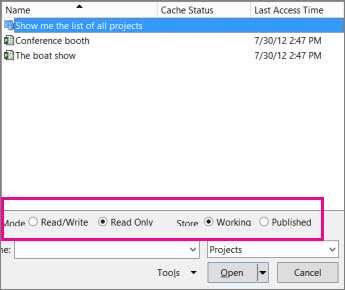
Когда вы открываете проект из Project Web App, он извлекается, чтобы никто не мог вносить изменения во время вашей работы.
Если вы получили сообщение об ошибке, возможно, ваш кеш почти заполнен. Попробуйте очистить его или увеличить ограничение по размеру, чтобы обойти проблему.
Верх страницы
.Онлайн-просмотрщик MPP | Бесплатные приложения GroupDocs
Вы также можете просматривать файлы многих других форматов. См. Полный список ниже.
IGS VIEWER (начальная спецификация обмена графикой (IGES)) ПРОСМОТР PST (файл хранилища личной информации Outlook) PSB VIEWER (формат больших документов Adobe Photoshop) PPTM VIEWER (презентация PowerPoint Open XML с поддержкой макросов) POTX VIEWER (шаблон презентации PowerPoint Open XML) POTM VIEWER (шаблон презентации PowerPoint Open XML с поддержкой макросов) H VIEWER (файл заголовка C / C ++ / Objective-C) M VIEWER (файл реализации Objective-C) DOTM VIEWER (шаблон документа Word Open XML с поддержкой макросов) .Открытие файлов Project MPP из разных версий
Пытаетесь открыть файл .MPP, созданный в более поздней версии Project? Вот что доступно.
| Какую версию Project вы используете? | Какую версию файла вы пытаетесь открыть? | Банкноты |
|---|---|---|
| Проект 2010, Проект 2013 или Проект 2016 | Проект 2010, Проект 2013 или Проект 2016 | Project 2010, Project 2013 и Project 2016 используют один и тот же формат файла.Например, проект, созданный в Project 2016, можно открыть в Project 2010 без сохранения проекта в другом формате. |
| пр.2007 | Проект 2010, Проект 2013 или Проект 2016 | Конвертер недоступен. Если вы получили файл Project 2010, Project 2013 или Project 2016, который хотите открыть с помощью Project 2007, попросите человека, отправившего файл, сначала сохранить его в формате файла Project 2007. |
| пр.2003 | пр.2007 | Здесь есть две возможности.
|
| пр.2003 | пр. 2010 | Конвертер недоступен.Попросите человека, отправившего файл Project 2010, сначала сохранить файл в формате файла Project 2000-2003. |
| пр.2000 или пр.2000 | Проект 2007 или Проект 2010 | Конвертер недоступен. Попросите человека, отправившего файл Project 2007 или более поздней версии, сначала сохранить файл в формате файла Project 2000-2003. |
| пр.98 | Project 2000 и более поздние версии | Конвертер недоступен. Рассмотрите возможность обновления до последней версии Project или установите бесплатную пробную версию Project, чтобы опробовать расширенные функции Project. Либо попросите человека, отправившего файл Project 2000-2003, сначала сохранить файл в формате файла Project 98. Примечание. Project 2007 и более поздние версии Project не имеют возможности сохранять файлы в формате Project 98. |
Хотите больше информации? См. Форматы файлов, поддерживаемые Project.
Как узнать, какую версию я сейчас использую?
-
Для проектов от Project 98 до Project 2007 щелкните меню Справка , а затем щелкните О Microsoft Office Project .
-
Для Project 2010 перейдите на вкладку Файл , затем щелкните Справка .
-
Для Project 2013 и Project 2016 щелкните Файл > Учетная запись .
Потеряю ли я свои данные?
Почти во всех случаях нет. Однако может быть несколько исключений. Если вы откроете файл Project, созданный из более поздней версии, и сохраните его как файл в своей текущей версии, вы можете потерять данные или форматирование в областях, где более поздняя версия содержит расширенные функции.
Например, информация в новых или настраиваемых полях из более поздних версий Project или любые формулы, основанные на новых полях, будут потеряны при открытии в более ранней версии. Новые параметры, установленные для настраиваемых полей, созданных в более поздней версии Project, также будут потеряны.
Новые исключения календаря, которые были добавлены к функциям календаря проекта и ресурсов (например, ежемесячные исключения, ежегодные исключения и исключения с произвольными датами), также будут потеряны.
.Как открыть файл MPP?
Что такое файл MPP?
ФайлыMPP содержат данные, хранящиеся в специализированном программном обеспечении для управления проектами: Microsoft Project. В файлах MPP пользователь может найти такие данные, как ось времени , список задач и другую информацию о проекте - таким образом, они являются ценным подспорьем для менеджеров проектов.
Функции файлов MPP
файлов MPP, созданных с помощью MS Project, могут использоваться в проектных группах, чтобы:
- Управление назначением задач,
- отслеживать и сообщать о прогрессе,
- Управление финансами,
- создавать расписания и т. Д..
Файлы проекта MPP могут обновляться разными членами данной группы. Чтобы свести к минимуму риск неавторизованного доступа, можно определить права доступа и блокировку определенной информации в файлах.
Совместимость файлов MPP
Чтобы обеспечить максимальную совместимость изменений, внесенных разными членами данной группы, работающими над проектом, рекомендуется обновить Microsoft Project до последней версии. В случае использования разных версий Microsoft Project могут возникнуть проблемы с правильным чтением модификаций, внесенных другими пользователями.
Программы, поддерживающие расширение файла MPP
Ниже вы найдете указатель программ, которые можно использовать для открытия файлов MPP, разделенных на 4 категории в соответствии с поддерживаемой системной платформой. Файлы MPP можно встретить на всех системных платформах, включая мобильные, но нет гарантии, что каждый из них будет должным образом поддерживать такие файлы.
Обновлено: 31.10.2019
Как открыть файл MPP?
Может быть несколько причин, по которым у вас могут быть проблемы с открытием файлов MPP в данной системе.С другой стороны, наиболее часто встречающиеся проблемы, связанные с файлами Microsoft Project Format , не являются сложными. В большинстве случаев их можно решить быстро и эффективно без помощи специалиста. Мы подготовили список, который поможет вам решить ваши проблемы с файлами MPP.
Шаг 1. Установите программное обеспечение Microsoft Project
Основная и наиболее частая причина, мешающая пользователям открывать файлы MPP, заключается в том, что в системе пользователя не установлена программа, которая может обрабатывать файлы MPP.Эта проблема может быть решена путем загрузки и установки Microsoft Project или другой совместимой программы, такой как RationalPlan, Housatonic Project Viewer, LiveProject Viewer. Полный список программ, сгруппированных по операционным системам, можно найти выше. Один из самых безопасных способов загрузки программного обеспечения - использование ссылок, предоставленных официальными дистрибьюторами. Посетите веб-сайт Microsoft Project и загрузите установщик.
Шаг 2. Убедитесь, что у вас установлена последняя версия Microsoft Project
Вы по-прежнему не можете получить доступ к файлам MPP, хотя в вашей системе установлен Microsoft Project ? Убедитесь, что программное обеспечение обновлено.Также может случиться так, что создатели программного обеспечения, обновляя свои приложения, добавляют совместимость с другими, более новыми форматами файлов. Это может быть одной из причин, по которой файлы MPP несовместимы с Microsoft Project. Последняя версия Microsoft Project должна поддерживать все форматы файлов, совместимые со старыми версиями программного обеспечения.
Шаг 3. Установите приложение по умолчанию для открытия файлов MPP в Microsoft Project
После установки Microsoft Project (самой последней версии) убедитесь, что он установлен в качестве приложения по умолчанию для открытия файлов MPP.Метод довольно прост и мало отличается в разных операционных системах.
Процедура смены программы по умолчанию в Windows
- Если щелкнуть MPP правой кнопкой мыши, откроется меню, в котором вы должны выбрать опцию «Открыть с помощью»
- Нажмите «Выбрать другое приложение», а затем выберите «Другие приложения».
- Чтобы завершить процесс, выберите Искать другое приложение на этой записи ПК и с помощью проводника файлов выберите папку установки Microsoft Project.Подтвердите, отметив Всегда использовать это приложение для открытия окна MPP файлов и нажав кнопку ОК.
Процедура изменения программы по умолчанию в Mac OS
- Щелкнув правой кнопкой мыши на выбранном файле MPP, откройте меню файла и выберите Информация
- Найдите опцию Открыть с помощью - щелкните заголовок, если он скрыт
- Из списка выберите соответствующую программу и подтвердите, нажав «Изменить для всех»....
- Наконец, Это изменение будет применено ко всем файлам с расширением MPP. должно появиться сообщение. Нажмите кнопку «Продолжить», чтобы подтвердить свой выбор.
Шаг 4. Убедитесь, что файл MPP заполнен и не содержит ошибок
Вы внимательно выполнили шаги, перечисленные в пунктах 1-3, но проблема все еще существует? Вы должны проверить, является ли файл правильным файлом MPP. Проблемы с открытием файла могут возникнуть по разным причинам.
1. Убедитесь, что рассматриваемый MPP не заражен компьютерным вирусом
Если случится так, что MPP заражен вирусом, это может быть причиной, которая мешает вам получить к нему доступ. Рекомендуется как можно скорее просканировать систему на наличие вирусов и вредоносных программ или использовать онлайн-антивирусный сканер. MPP файл инфицирован вредоносным ПО? Следуйте инструкциям вашего антивирусного программного обеспечения.
2. Убедитесь, что структура файла MPP не повреждена
Вы получили MPP-файл от другого человека? Попросите его отправить его еще раз.Возможно, файл не был должным образом скопирован в хранилище данных, является неполным и поэтому не может быть открыт. Это могло произойти, если процесс загрузки файла с расширением MPP был прерван и данные файла повреждены. Загрузите файл еще раз из того же источника.
3. Проверьте, есть ли у пользователя, с которым вы вошли в систему, права администратора.
Иногда для доступа к файлам пользователю требуются права администратора.Выйдите из своей текущей учетной записи и войдите в учетную запись с достаточными правами доступа. Затем откройте файл формата Microsoft Project.
4. Проверьте, поддерживает ли ваша система Microsoft Project
Если система перегружена, она может не справиться с программой, которую вы используете для открытия файлов с расширением MPP. В этом случае закройте другие приложения.
5. Убедитесь, что у вас установлены последние версии драйверов, а также системные обновления и исправления.
Современная система и драйверы не только делают ваш компьютер более безопасным, но также могут решить проблемы с файлом Microsoft Project Format .Возможно, файлы MPP правильно работают с обновленным программным обеспечением, которое устраняет некоторые системные ошибки.
.